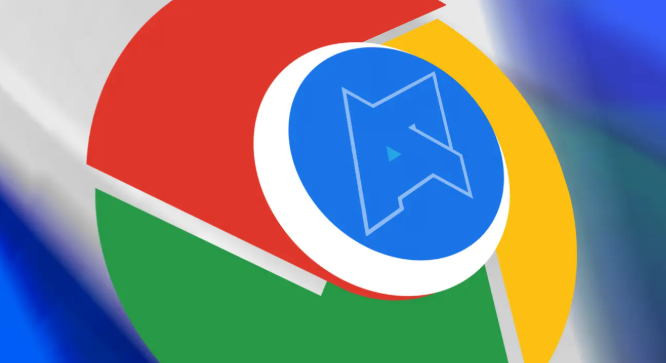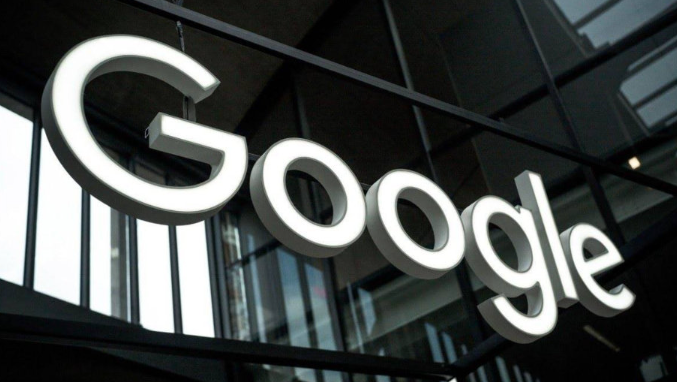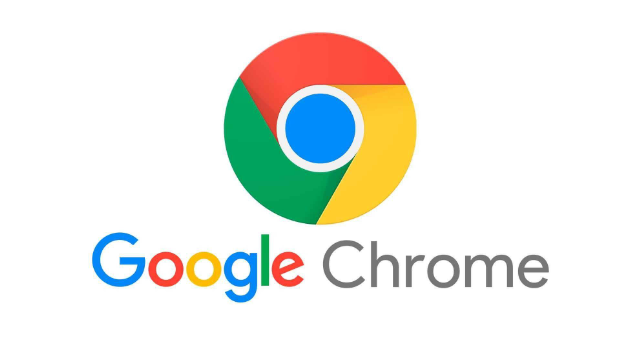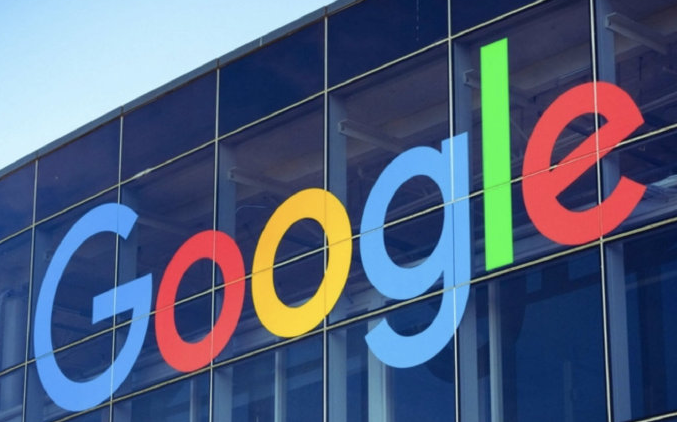教程详情

1. 调整硬件加速设置:打开Chrome浏览器,点击右上角的三个点图标,选择“设置”。在设置页面中,向下滚动找到“高级”选项并点击展开。在“系统”部分,确保“使用硬件加速模式(如果可用)”选项被勾选。硬件加速能够利用计算机的GPU来处理视频播放,减轻CPU的负担,从而提高视频播放的速度和流畅度。
2. 关闭不必要的扩展程序:点击浏览器右上角的三个点图标,选择“更多工具”,然后点击“扩展程序”。在扩展程序页面中,逐一禁用不常用的扩展程序。一些扩展程序可能会在后台占用系统资源,包括网络带宽和CPU使用率,从而影响视频播放的速度。禁用这些不必要的扩展程序可以释放更多的系统资源给视频播放。
3. 清理浏览器缓存:在Chrome浏览器中,点击右上角的三个点图标,选择“设置”,在“隐私设置和安全性”部分,点击“清除浏览数据”。在弹出的对话框中,选择清除缓存的数据。缓存中的过多临时文件可能会导致浏览器性能下降,影响视频播放速度,清理缓存可以改善这种情况。
4. 调整视频质量设置:在视频播放页面,右键点击视频区域,选择“质量”选项。根据网络状况选择合适的视频质量。如果网络带宽有限,选择较低清晰度的视频质量可以减少数据传输量,从而加快视频播放速度并减少卡顿现象。
5. 更新浏览器和显卡驱动:定期检查并更新Chrome浏览器到最新版本。新版本的浏览器通常会包含性能优化和错误修复,有助于提高视频播放速度。同时,确保计算机的显卡驱动也是最新的。过时的显卡驱动可能无法充分发挥显卡的性能,影响视频播放效果。可以通过显卡制造商的官方网站下载最新的驱动程序进行安装。
6. 优化网络连接:确保设备连接到稳定且高速的网络。如果使用Wi-Fi,尽量靠近路由器,减少信号干扰和距离过远导致的网速下降。对于有线网络,检查网线连接是否正常。关闭其他占用网络带宽的设备和应用程序,如正在下载文件、播放高清视频或进行大型文件上传的软件等,将网络带宽优先分配给视频播放。